Ako urobiť Notepad++ ako predvolený textový editor v systéme Windows 11
Windows 11 Hrdina / / May 08, 2023

Posledná aktualizácia dňa
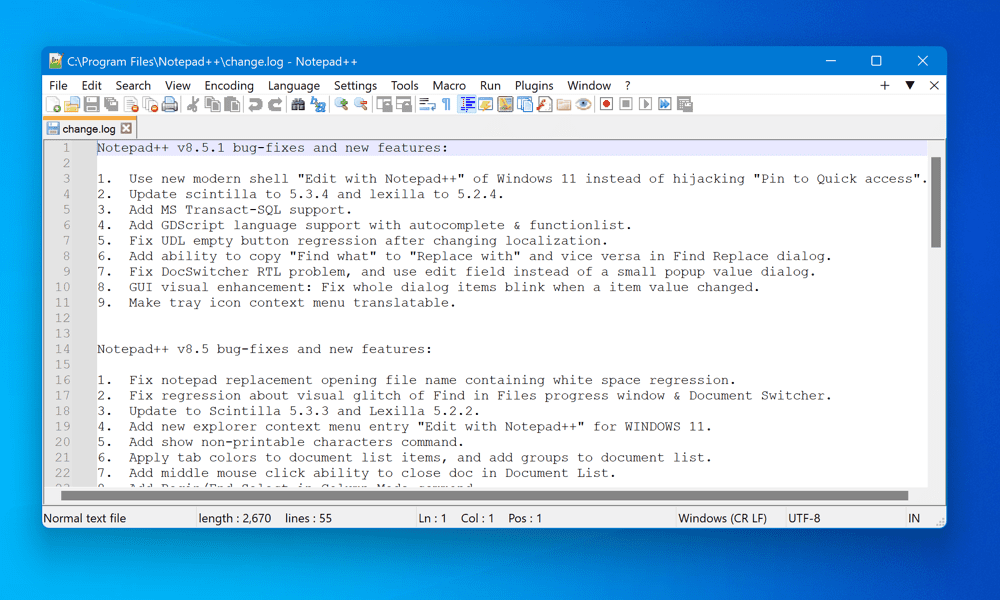
Potrebujete lepší textový editor ako Poznámkový blok? Vyskúšajte Notepad++. Táto príručka vysvetľuje, ako používať Notepad++ ako predvolený textový editor v systéme Windows 11.
Hľadáte lepší spôsob úpravy textových súborov, kódu alebo iných dokumentov na počítači so systémom Windows 11 ako vstavaný Poznámkový blok?
Ak áno, možno budete chcieť vyskúšať Poznámkový blok++. Notepad++ je bezplatný textový editor s otvoreným zdrojovým kódom, ktorý podporuje viacero jazykov, zvýrazňovanie syntaxe, doplnky, makrá a ďalšie. Je to tiež obľúbená voľba medzi vývojármi, programátormi, spisovateľmi a každým, kto hľadá spoľahlivý a prispôsobiteľný textový editor.
Poznámkový blok ++ dokáže spracovať veľké súbory, viacero kariet, regulárne výrazy, automatické dopĺňanie a mnoho ďalších užitočných funkcií, ktoré v pôvodnom Poznámkovom bloku nie sú dostupné. Môže sa tiež rozšíriť pomocou doplnkov, ktoré pridávajú ďalšie funkcie, ako je formátovanie kódu.
Ak chcete, aby sa Poznámkový blok ++ stal predvoleným textovým editorom na počítači so systémom Windows 11, postupujte podľa nasledujúcich krokov.
Ako nainštalovať Notepad ++ na Windows 11
Pred nastavením programu Notepad++ ako predvoleného textového editora v systéme Windows 11 ho musíte najskôr nainštalovať do počítača. Inštalácia programu Notepad++ v systéme Windows 11:
- Choďte na Stránka na stiahnutie programu Notepad++ a stiahnite si verziu, ktorá vyhovuje vášmu systému (32-bitový alebo 64-bitový). Pre väčšinu používateľov by to malo byť 64-bitový verzia.
- Spustite inštalátor na vašom PC. Najprv vyberte svoj jazyk (napríklad angličtinu) a kliknite OK na Jazyk inštalátora okno.
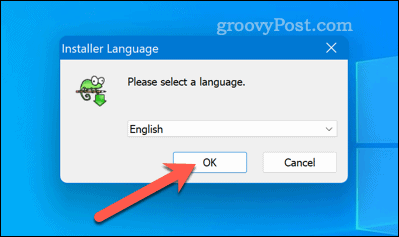
- Kliknite Ďalšie, a potom Súhlasím akceptovať licenčnú zmluvu.
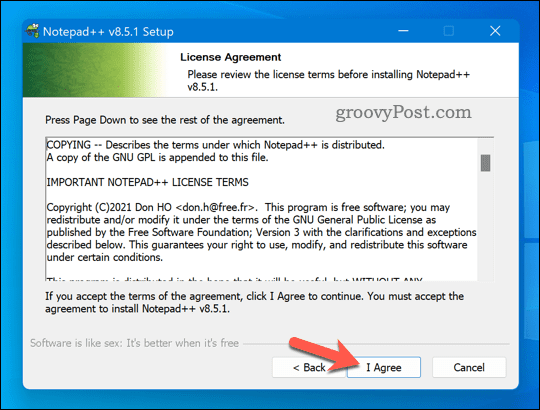
- Kliknite Prehľadávať vyberte cieľový priečinok, do ktorého chcete nainštalovať program Notepad++, alebo ponechajte predvolené umiestnenie.
- Začiarknutím políčok vedľa nich vyberte voliteľné komponenty, ktoré chcete nainštalovať. Môžete napríklad vytvoriť odkaz na pracovnej ploche, pridať položky kontextovej ponuky alebo nainštalovať špecifické doplnky.
- Kliknite Ďalšie a potom Inštalácia na spustenie procesu inštalácie.
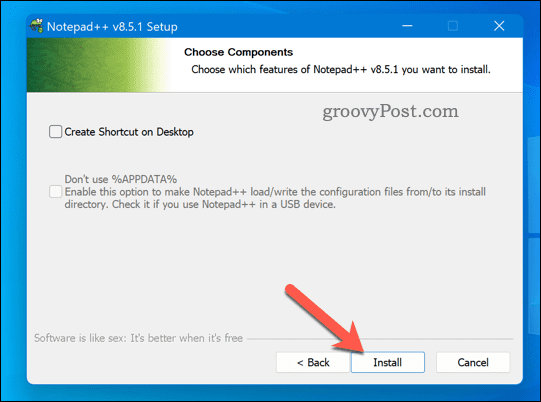
- Počkajte na dokončenie inštalácie a potom kliknite Skončiť.
V tomto bode by ste mali úspešne nainštalovať program Notepad ++ do počítača so systémom Windows 11. Môžete ho spustiť cez ponuku Štart alebo pomocou odkazu na pracovnej ploche (ak ste sa rozhodli ho vytvoriť).
Ako nastaviť Poznámkový blok ++ ako predvolený textový editor prostredníctvom nastavení systému Windows
Po nainštalovaní programu Poznámkový blok ++ ho môžete nastaviť ako predvolený textový editor. Jedným z najjednoduchších spôsobov, ako nastaviť Notepad++ ako predvolený textový editor v systéme Windows 11, je použiť aplikáciu Nastavenia systému Windows. Táto metóda vám umožňuje vybrať, ktoré typy súborov sa predvolene otvoria v programe Poznámkový blok ++.
Ak chcete nastaviť Notepad++ ako predvolený textový editor prostredníctvom nastavení systému Windows:
- Kliknite pravým tlačidlom myši na ponuku Štart a vyberte nastavenie.
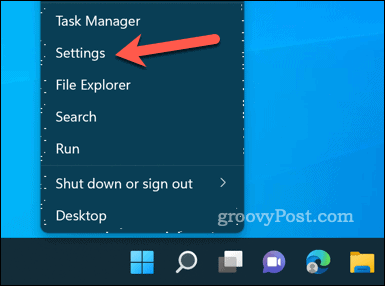
- Kliknite Aplikácie vľavo a potom kliknite Predvolené aplikácie napravo.
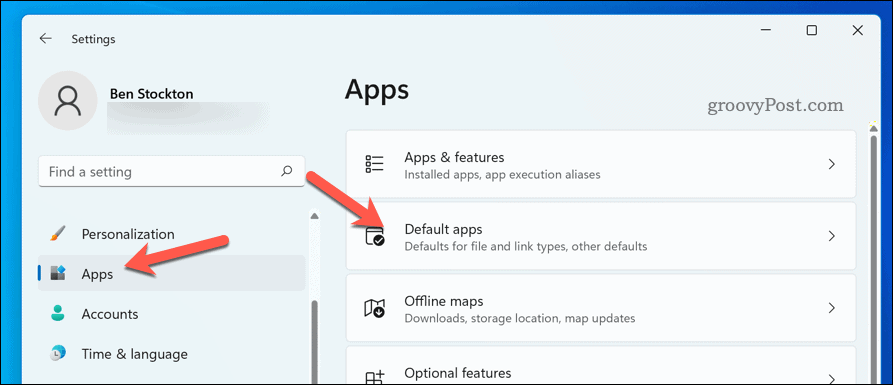
- Typ Poznámkový blok do Nastavte predvolené hodnoty pre aplikácie vyhľadávacie pole.
- Vyberte Poznámkový blok možnosť rozšírenia.
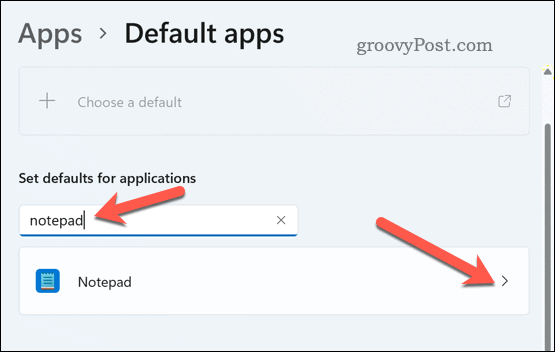
- Uvidíte zoznam typov súborov priradených k programu Poznámkový blok v predvolenom nastavení (ako napr .TXT,.log, atď.). Kliknite na každý typ súboru, ktorý chcete zmeniť, a vyberte Poznámkový blok++ zo zoznamu dostupných aplikácií v Ako chcete odteraz otvárať súbory X? okno.
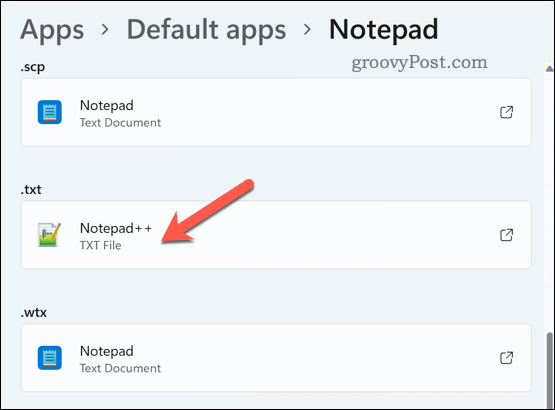
- Ak v zozname nevidíte Notepad++, vyberte Vyhľadajte v tomto počítači inú aplikáciu a prejdite do priečinka, do ktorého ste nainštalovali program Notepad++.
- Vyberte notepad++.exe a kliknite OTVORENÉ.
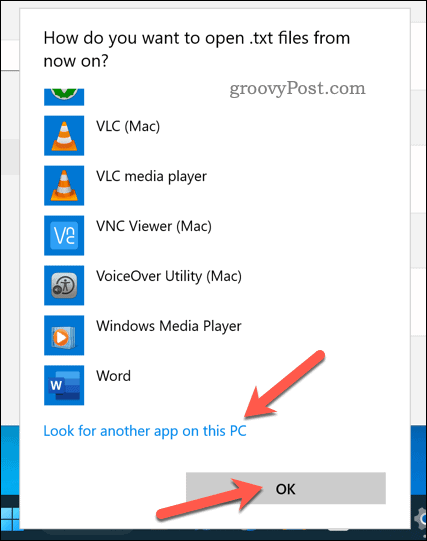
- Tento postup zopakujte pre všetky typy súborov, ktoré chcete v predvolenom nastavení otvárať pomocou programu Poznámkový blok ++.
Úspešne ste nastavili Notepad++ ako predvolený textový editor pre vybrané typy súborov v systéme Windows 11.
Ako nastaviť Notepad ++ ako predvolený textový editor cez príkazový riadok alebo Windows Terminal
Ďalším spôsobom, ako nastaviť Notepad++ ako predvolený textový editor v systéme Windows 11, je použiť Windows Terminal (alebo starší príkazový riadok). Táto metóda vám umožňuje nahradiť všetky inštancie programu Poznámkový blok programom Notepad++ naraz.
Táto metóda však vyžaduje oprávnenia správcu, vyžaduje úpravu databázy Registry systému Windows a môže ovplyvniť niektoré systémové súbory, ktoré využívajú Poznámkový blok. Túto metódu používajte na vlastné riziko a zaistite si to mať zálohu systému pred pokračovaním. Mali by ste tiež zvážiť zálohovanie súborov databázy Registry najprv vám umožní vrátiť späť všetky zmeny.
Ak chcete nahradiť Poznámkový blok programom Poznámkový blok ++ v systéme Windows 11:
- Kliknite pravým tlačidlom myši na ponuku Štart a vyberte Windows Terminal (správca).
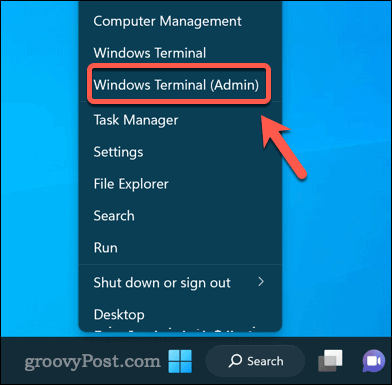
- V Terminál systému Windows okno, zadajte nasledujúci príkaz a stlačte Zadajte:
reg add "HKLM\Software\Microsoft\Windows NT\CurrentVersion\Image File Options\notepad.exe" /v "Debugger" /t REG_SZ /d ""%ProgramFiles%\Notepad++\notepad++.exe" -notepadStyleCmdline -z" /f
- Tento príkaz pridá položku databázy Registry, ktorá presmeruje všetky hovory na notepad.exe do notepad++.exe namiesto toho spolu s ďalšími parametrami.
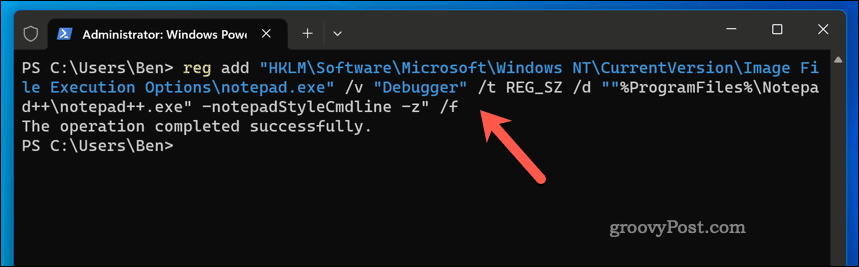
- Po správnom spustení zatvorte okno a reštartujte počítač.
- Ak chcete tento krok kedykoľvek vrátiť späť a obnoviť pôvodný Poznámkový blok, otvorte Terminál systému Windows alebo Príkazový riadok znova (s oprávneniami správcu) a spustite tento príkaz:
reg delete "HKLM\Software\Microsoft\Windows NT\CurrentVersion\Image File Execution Options\notepad.exe" /v "Debugger" /f
- Windows Terminal (alebo cmd) vás upozorní, ak je príkaz úspešný.
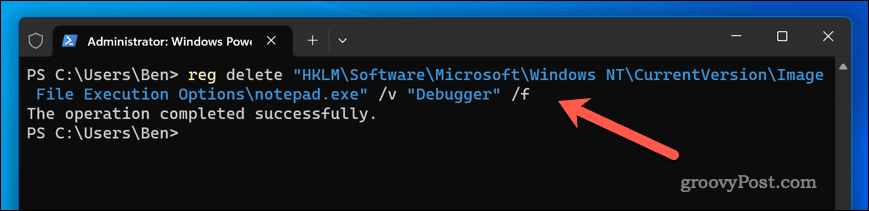
Môžete tiež použiť Editor databázy Registry na manuálne odstránenie kľúča, ktorý ste vytvorili (HKLM\Software\Microsoft\Windows NT\CurrentVersion\Image File Execution Options\notepad.exe) alebo sa vráťte späť na an predchádzajúci súbor na obnovenie systému alebo záloha databázy Registry systému Windows.
Používanie programu Poznámkový blok ++
Notepad++ je výkonný a všestranný textový editor, ktorý môže nahradiť vstavaný Poznámkový blok v systéme Windows 11. Pomocou vyššie uvedených krokov ho môžete začať používať ako predvolený textový editor na počítači so systémom Windows 11. Hľadáte ďalšie doplnky, ktoré môžete pridať do programu Poznámkový blok ++? Jednou z možností je pridať kontrolu pravopisu do programu Poznámkový blok ++ pomocou doplnku.
Nezľavujte však zo starého a verného poznámkového bloku, ako môžete robiť zábavné veci s Poznámkovým blokom namiesto toho bez použitia alternatív tretích strán.
Ako nájsť kód Product Key systému Windows 11
Ak potrebujete preniesť svoj produktový kľúč Windows 11 alebo ho len potrebujete na vykonanie čistej inštalácie operačného systému,...



